这篇文章将为大家详细讲解有关docker如何添加网桥并设置ip地址范围,小编觉得挺实用的,因此分享给大家做个参考,希望大家阅读完这篇文章后可以有所收获。

由于是生产环境,所以先要把pod给驱逐一下,以免影响业务

首先说下,直接使用docker network create xx的方式是不行的。因为这种方式创建的网桥并没有挂到虚拟机上,所以不工作,可能需要一些其他的额外配置。这里就不去研究了。提一下,免得各位踩坑。
整个过程如下图,清晰可见。为了方便各位看官老爷,我把命令也复制出来。
[root@dashuaibi-server-103 jpserver]# ip a|grep docker0
[root@dashuaibi-server-103 jpserver]# brctl -h
Usage: brctl [commands]
commands:
addbr <bridge> add bridge
delbr <bridge> delete bridge
addif <bridge> <device> add interface to bridge
delif <bridge> <device> delete interface from bridge
hairpin <bridge> <port> {on|off} turn hairpin on/off
setageing <bridge> <time> set ageing time
setbridgeprio <bridge> <prio> set bridge priority
setfd <bridge> <time> set bridge forward delay
sethello <bridge> <time> set hello time
setmaxage <bridge> <time> set max message age
setpathcost <bridge> <port> <cost> set path cost
setportprio <bridge> <port> <prio> set port priority
show [ <bridge> ] show a list of bridges
showmacs <bridge> show a list of mac addrs
showstp <bridge> show bridge stp info
stp <bridge> {on|off} turn stp on/off
[root@dashuaibi-server-103 jpserver]# brctl addbr docker0
[root@dashuaibi-server-103 jpserver]# ip link set docker0 up
[root@dashuaibi-server-103 jpserver]# ip addr add 192.168.0.0/16 dev docker0
[root@dashuaibi-server-103 jpserver]# cat /etc/docker/daemon.json
{"data-root": "/docker","bridge": "none","registry-mirrors": ["http://9b2cd203.m.daocloud.io"]}
[root@dashuaibi-server-103 jpserver]# vim /etc/docker/daemon.json
[root@dashuaibi-server-103 jpserver]# cat /etc/docker/daemon.json
{"data-root": "/docker","bridge": "docker0","registry-mirrors": ["http://9b2cd203.m.daocloud.io"]}
[root@dashuaibi-server-103 jpserver]# systemctl daemon-reload
[root@dashuaibi-server-103 jpserver]# systemctl restart docker
[root@dashuaibi-server-103 jpserver]# ip a|grep docker0
149: docker0: <BROADCAST,MULTICAST,UP,LOWER_UP> mtu 1500 qdisc noqueue state UNKNOWN group default qlen 1000
inet 192.168.0.1/16 brd 192.168.255.255 scope global docker0
[root@dashuaibi-server-103 jpserver]# docker network ls
NETWORK ID NAME DRIVER SCOPE
edd34bc4e197 bridge bridge local
9560af3573ae host host local
22885d053744 none null local
[root@dashuaibi-server-103 jpserver]#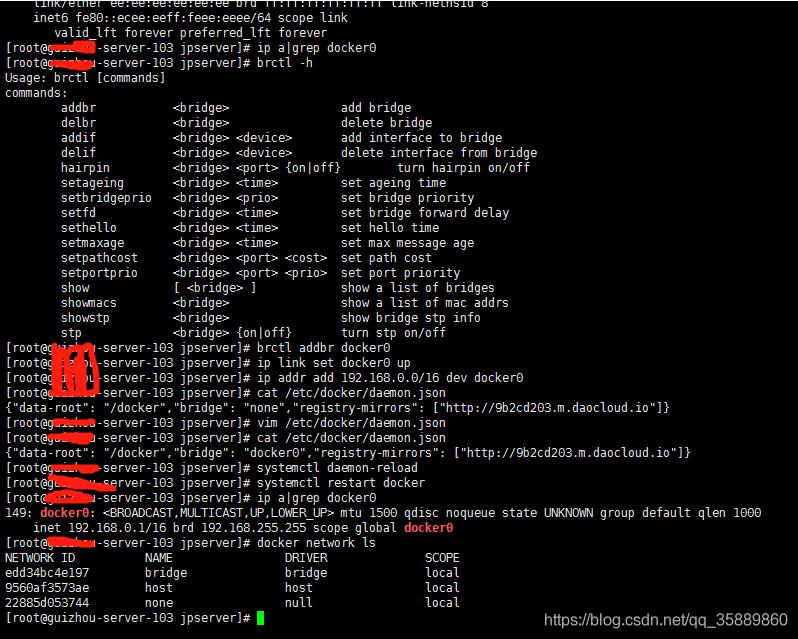
重启完了以后,重新跑要映射端口的容器,对比如下。之前没有添加网桥就没有端口,添加完网桥以后。端口正常映射

最后就是去除污点,让该节点重新恢复调度。
kubectl uncordon 10.168.0.103
补充:Docker修改默认网桥ip地址172.17.0.1
Docker 服务启动后默认会创建一个 docker0 网桥(其上有一个 docker0 内部接口),它在内核层连通了其他的物理或虚拟网卡,这就将所有容器和本地主机都放到同一个物理网络。
Docker 默认指定了 docker0 接口 的 IP 地址和子网掩码,让主机和容器之间可以通过网桥相互通信,它还给出了 MTU(接口允许接收的最大传输单元),通常是 1500 Bytes,或宿主主机网络路由上支持的默认值。这些值都可以在服务启动的时候进行配置。
可以用编辑/etc/docker/daemon.json文件,添加内容 "bip": "ip/netmask" [ 切勿与宿主机同网段 ]
[root@localhost /]# vi /etc/docker/daemon.json
{"bip":"192.168.100.1/24"}
systemctl restart docker注意:很懂朋友这么修改是不成功的,又用brctl 删除网桥,其实只是你没有配置对。
有些daemon.json文件里面是有内容的例如:
{"registry-mirrors": ["http://f1361db2.m.daocloud.io"]}这是个docker的私有源
{"registry-mirrors": ["http://f1361db2.m.daocloud.io"]}
{"bip":"172.16.0.1/24"}这样改是不会生效的
{"registry-mirrors": ["http://f1361db2.m.daocloud.io"],
"bip":"172.16.0.1/24"}这才是正确的修改方法。
关于“docker如何添加网桥并设置ip地址范围”这篇文章就分享到这里了,希望以上内容可以对大家有一定的帮助,使各位可以学到更多知识,如果觉得文章不错,请把它分享出去让更多的人看到。
免责声明:本站发布的内容(图片、视频和文字)以原创、转载和分享为主,文章观点不代表本网站立场,如果涉及侵权请联系站长邮箱:is@yisu.com进行举报,并提供相关证据,一经查实,将立刻删除涉嫌侵权内容。